- Centro de Aprendizagem
- Shop
- Shop - Documentação
- Primeiros Passos
- Cadastros Necessários
- Cadastrar a Empresa
Com os dados de identificação da sua empresa devidamente preenchidos, agora precisamos preencher as informações complementares, afinal de contas ainda não definimos qual o regime de tributação, o que afetará os tributos que se aplicarão ou não a ela, bem como outras informações, como, logomarca, metas mensais, possíveis integrações e outros.
- Na tela principal do Shop, clique na aba Empresa.
Clique em Cadastro.
- Clique em Editar.
Clique nas abas do cadastro para preencher as informações:
Na aba Gerais estarão as informações gerais da empresa preenchidas anteriormente na etapa de instalação do sistema e preenchimento das Informações da Empresa.
- Clique em
 .
. Localize e selecione o arquivo.
Clique em Abrir.
Caso queira remover a logo do cadastro, clique em
 .
.
Agregar poder no quesito gestão do seu negócio é o que não falta no Shop.
Na aba Dados de Gestão preencha as informações:Informe as metas mensais para empresa.
Caso um ou mais meses estejam em branco, o sistema preencherá com a meta informada no campo Meta Mensal da empresa localizado na aba Geral do Configurador Shop.
Informe o transportador padrão para os pedidos de compras.
- Em Configurações avançadas para produtos, informe as alíquotas de Lucro e Royalties.
Na aba Tributações escolha o tipo de visualização cadastral da empresa para o cenário tributário do cadastro.
Consulte o seu contador para o correto preenchimento das informações tributarias da sua empresa!
Caso opte pela visualização Básica, basta selecionar o cenário tributário que se aplica a sua empresa.
Assim você simplifica e agiliza a configuração da empresa com o foco no Simples Nacional, seguindo a orientação do seu Contador.
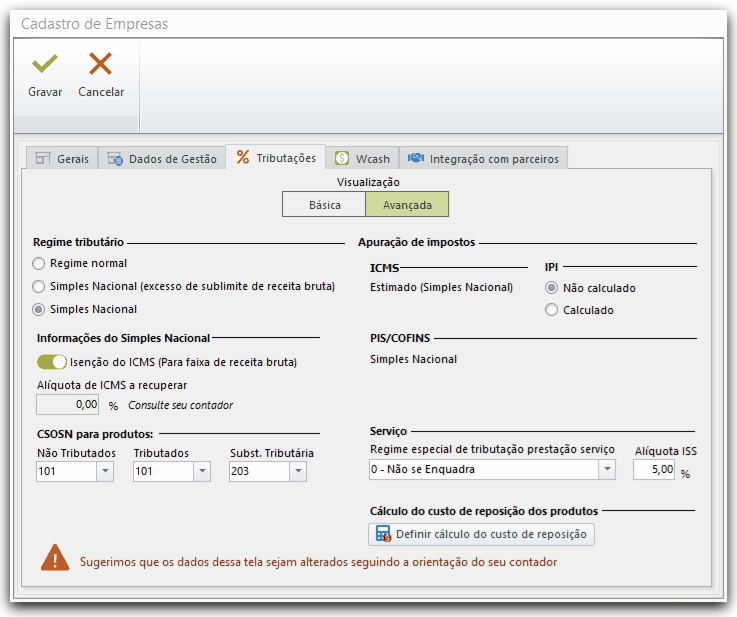
- Simples Nacional
Selecione esta opção se a empresa for optante pelo Simples Nacional, sem excesso de sublimite da Receita Bruta. Simples Nacional (Excesso de sublimite de receita bruta)
Selecione esta opção se a empresa for optante pelo Simples Nacional e com excesso de sublimite da Receita Bruta.Para a empresa enquadrada no Simples Nacional com Excesso de Sublimite e com venda interestadual, o grupo de tags relativas ao Diferencial de alíquotas (DIFAL) serão geradas zeradas. Na geração de NF-e sua nota será autorizada corretamente!
- Empresa no Regime Simples Nacional com excesso de Sublimite
- Venda Interestadual
- CST 00
- Contribuinte ou Não contribuinte
- Consumidor Final = Sim
- Regime Normal de ICMS (Débito e Crédito)
Selecione esta opção se sua empresa não tem limite de faturamento ou tem receita bruta anual acima do limite estabelecido pela legislação vigente e que, portanto, não pode optar pelo Simples Nacional.
Caso opte pela visualização Avançada, preencha as informações tributárias, seguindo a orientação do seu Contador.
Dica!
As informações de CST de PIS e COFINS serão geradas nas tags de PIS e COFINS do xml das vendas em NFC-e, independentemente do regime tributário da sua empresa.
Selecione esta opção se sua empresa não tem limite de faturamento ou tem receita bruta anual acima do limite estabelecido pela legislação vigente e que, portanto, não pode optar pelo Simples Nacional.
Marque a opção Regime Normal.
- Caso possua Inscrição Estadual (IE) em outros estados, clique em
 para habilitar a opção Tenho inscrição estadual em outros estados:
para habilitar a opção Tenho inscrição estadual em outros estados:Clique em
 para informe a UF a Inscrição Estadual (IE).
para informe a UF a Inscrição Estadual (IE).A UF informada não pode ser igual a UF da sua empresa.
- Clique em
 para alterar a Inscrição Estadual (IE) selecionada.
para alterar a Inscrição Estadual (IE) selecionada. - Clique em
 para excluir a Inscrição Estadual (IE) selecionada.
para excluir a Inscrição Estadual (IE) selecionada.
- Em Apuração de Impostos, informe se o IPI será ou não calculado.
- Em PIS COFINS, informe se o imposto será Cumulativo ou Não Cumulativo (Crédito / Débito) bem como as alíquotas PIS e COFINS.
- Em Serviços, informe o Regime especial de tributação prestação de serviço que sua empresa se enquadra, bem como a alíquota de ISS.
Em Cálculo do custo de reposição dos produtos, defina o cálculo do custo de reposição.
Definir cálculo do custo de reposição Utilize este recurso para determinar quais impostos você quer somar, abater ou ignorar na composição do custo reposição.
- Selecione a opção Definir cálculo do custo de reposição.
Selecione quais impostos você quer somar
 , abater
, abater ou ignorar
ou ignorar  na composição do custo reposição.
na composição do custo reposição.O padrão é preenchido conforme o regime tributário da empresa, mas você pode alterar as configurações de acordo com sua realidade.
Dois detalhes importantes:
- Se você optar por trabalhar desta forma, todos os produtos terão o seu custo calculado considerando essa configuração de impostos.
- Documentos antigos não são reprocessados.
Clique em OK.
Selecione esta opção se a empresa for optante pelo Simples Nacional e com excesso de sublimite da Receita Bruta.
Para a empresa enquadrada no Simples Nacional com Excesso de Sublimite e com venda interestadual, o grupo de tags relativas ao Diferencial de alíquotas (DIFAL) serão geradas zeradas. Na geração de NF-e sua nota será autorizada corretamente!
- Empresa no Regime Simples Nacional com excesso de Sublimite
- Venda Interestadual
- CST 00
- Contribuinte ou Não contribuinte
- Consumidor Final = Sim
Marque a opção Simples Nacional com Excesso de Sublimite.
- Em Apuração de Impostos, informe o percentual de apuração do ICMS e se o IPI será ou não calculado.
- Em Serviços, informe o Regime especial de tributação prestação de serviço que sua empresa se enquadra, bem como a alíquota de ISS.
- Em Cálculo do custo de reposição dos produtos, defina o cálculo do custo de reposição.
Definir cálculo do custo de reposição Utilize este recurso para determinar quais impostos você quer somar, abater ou ignorar na composição do custo reposição.
- Selecione a opção Definir cálculo do custo de reposição .
Selecione quais impostos você quer somar
 , abater
, abater ou ignorar
ou ignorar  na composição do custo reposição.
na composição do custo reposição.Informação! O padrão é preenchido conforme o regime tributário da empresa, mas você pode alterar as configurações de acordo com sua realidade.
Observação! Dois detalhes importantes:
- Se você optar por trabalhar desta forma, todos os produtos terão o seu custo calculado considerando essa configuração de impostos.
- Documentos antigos não são reprocessados.
Clique em OK.
Selecione esta opção se a empresa for optante pelo Simples Nacional, sem excesso de sublimite da Receita Bruta.
Marque a opção Simples Nacional.
Em Informações do simples nacional:
Não possui isenção Caso possua isenção do Imposto sobre Operações relativas à Circulação de Mercadorias e sobre Prestações de Serviços de Transporte Interestadual e Intermunicipal e de Comunicação (ICMS), para faixa de receita bruta:
- Clique em
 para desabilitar a opção Isenção do ICMS.
para desabilitar a opção Isenção do ICMS. - Informe a Alíquota de ICMS a recuperar indicada por seu contador.
- Informe o CSOSN para Produtos não tributados.
Possui isenção Caso sua empresa não tenha Isenção:
- Clique em
 para habilitar a opção Isenção do ICMS.
para habilitar a opção Isenção do ICMS. - Informe o CSOSN para Produtos não tributados, tributados e Substituição tributária.
- Clique em
- Em Apuração de Impostos, informe se o IPI será ou não calculado.
- Em Serviços, informe o Regime especial de tributação prestação de serviço que sua empresa se enquadra, bem como a alíquota de ISS.
- Em Cálculo do custo de reposição dos produtos, defina o cálculo do custo de reposição.
Definir cálculo do custo de reposição Utilize este recurso para determinar quais impostos você quer somar, abater ou ignorar na composição do custo reposição.
- Selecione a opção Definir cálculo do custo de reposição .
Selecione quais impostos você quer somar
 , abater
, abater ou ignorar
ou ignorar  na composição do custo reposição.
na composição do custo reposição.Informação! O padrão é preenchido conforme o regime tributário da empresa, mas você pode alterar as configurações de acordo com sua realidade.
Observação! Dois detalhes importantes:
- Se você optar por trabalhar desta forma, todos os produtos terão o seu custo calculado considerando essa configuração de impostos.
- Documentos antigos não são reprocessados.
Clique em OK.
Se você deseja trabalhar com a integração WCash (Livro Caixa), na aba WCash informe as contas que utilizada na conciliação bancária.
Alguns cadastros precisam se realizados previamente para a utilização dessa integração.
Para mais detalhes, consulte o tópico Cash (Livro Caixa).Configure as informações para a integração com plataformas parceiras Shop On e Shipay.
Shipay: fintech para a integração dos pagamentos digitais: PIX e Carteira no Nota Fácil, PDV Alterdata.
- Clique em
Clique em Gravar.
Para mais detalhes sobre todas as funcionalidades do cadastro, consulte o tópico Cadastro de Empresas.
Calma que tem mais dados tributários, vamos aos cálculos de de ICMS...